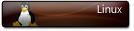> 1 <
 Kırık Link Bildir! #108109 03-08-2006 16:03 GMT-1 saat
Kırık Link Bildir! #108109 03-08-2006 16:03 GMT-1 saat FTP (File Transfer Protocol) Internete bağlı bir bilgisayardan diğerine (her iki yönde de) dosya aktarımı yapmak için geliştirilen bir internet protokolü ve bu işi yapan uygulama programlarına verilen genel addır. İlk geliştirilen internet protokollerinden biridir. FTP protokolü ile bir başka bilgisayardan bir başka bilgisayara dosya aktarımı yapılırken, o bilgisayar ile etkileşimli-aynı anda (on-line) bağlantı kurulur ve protokol ile sağlanan bir dizi komutlar yardımıyla iki bilgisayar arasında dosya alma/gönderme işlemleri yapılır.
FTP yapmak için neler gerekir?
FTP yapmak, bir bilgisayara FTP protokolü ile bağlanmak eylemini anlatan yarı Türkçe yarı İngilizce bir deyimdir. FTP yapmak için,
bağlanacağımız bilgisayarın internet adresi (nümerik ya da sembolik formatta)
bağlanacağımız bilgisayarda dosyalarına ulaşmak istediğimiz hesapla ilgili kullanıcı numarası ve varsa şifresi internet erişimi olan, üzerinde FTP yazılımı bulunan bir bilgisayar bağlanacağımız bilgisayarda, FTP protokol komutlarını yorumlayacak çalışır durumda bir FTP Servis programı (FTP Sitesi) gereklidir.
FTP ile nasıl bağlantı sağlanır?
Bağlantı, tanıtıcı adı (host name) veya internet numarası kullanılarak iki biçimde yapılabilmektedir. Ancak uygulamada daha sık olarak tanıtıcı adı kullanılmaktadır. Bağlantının yapılabilmesi için; ftp bağlanılmak istenen tanıtıcı ad formatı kullanılmaktadır. Bir makinayla olan bağlantıyı kapatıp diğer bir makinaya bağlanmak için önce close ile bağlantı kesilip, open makina ismi ile yeni bağlantı kurulur. FTP ile bağlantı kurulduktan sonra temel Unix komutları kullanılarak işl emler yapılmaktadır.
FTP nasıl yapılır? Temel FTP komutları nelerdir?
Genel kullanım : ftp <ftp yapılacak makinanın adresi> şeklindedir. Bundan sonra, ilgili bilgisayara bağlanıldığında, kullanıcı numarası ve parola (password) sorulur. Daha sonra da, o kullanıcının makinasına baglanılmış olur. Bu şekilde, etkileşimli bir ortamda, (genellikle ftp> ile gösterilir) bazı komutlar verilerek iki makina arasında dosya işlemleri, ayrıca bağlanılan makinada bazı temel dosya/disk işlemleri (dizin açma, dosya silme vb) yapılabilir. Bazı temel FTP komutları ve kısa tanımları aşağıda listelenmiştir.:
Standart FTP komutları :
cd : Dizin değiştirme (cd <dizin adı>) (cd .. : bulunulan dizinden bir öndekine geçme)
pwd : Bulunulan dizinin ismini verir
dir : Bulunulan dizindeki dosyaları listeleme
ls : Bulunulan dizindeki dosyaları kisa olarak listeleme (Örnek kullanımlar : ls -lr : ayrıntılı, tersten alfabetik listeleme; ls -lr |more : sayfa sayfa listeleme (dizin içinde cok fazla sayıda dosya varsa bu kullanım oldukça yararlıdır))
get : Dosya alma (get <dosya_adı> (<alındıktan_sonraki_adı>). (<alındıktan_sonraki_adı> seçimliktir, kullanılmayabilir. Bu durumda dosya_adı aynen kullanılacaktır.
put : Dosya gönderme (put <dosya_adı> (<göndereceğimiz_yerdeki_adı>)
mget : Birden fazla dosya almak istendiğinde kullanılır. Örnek kullanımlar: mget *.zip, mget a*.* vb..
mput : Birden fazla dosya göndermek istendiğinde kullanılır.
ascii : Dosya aktarımlarında aktarım modu olarak ASCII kullanılacağını belirtme.
binary: Dosya aktarımlarında aktarım modu olarak BINARY kullanılacağını belirtme. Arşiv dosyaları (zip, arj, z, zoo, hqx vb), calıştırılabilir programlar (.exe, .com), resim formatlı programlar (gif, jpeg vb) FTP ile alınmadan/ya da gönderilmeden önce mutlaka bu komut verilmelidir.
delete: FTP yapılan yerde bir dosyayı silme (delete <dosya adı>, eğer yetkiniz varsa kullanabileceğiniz bir komuttur) mkdir : FTP yapilan yerde yeni bir dizin oluşturma (mkdir <dizin adı>, eğer yetkiniz varsa kullanabileceğiniz bir komuttur)
rmdir : FTP yapılan yerde boş bir dizini silme (rmdir <dizin adı>, eğer yetkiniz varsa kullanabileceğiniz bir komuttur) help : Kullanılabilecek komutlar ile ilgili bir yardım ekranı çıkarır.
lcd : FTP ortamından çıkmadan, kendi makinanızda dizin değiştirmenizi olanaklı kılar.
close : FTP ortamından çıkmadan, sadece ilgili bağlantıyı kapatmak için kullanılır.
quit : FTP ortamından çıkmak ve bağlantıyı kapatmak için kullanılır (bye komutu da aynı işi görür).
Bazı FTP merkezleri, tüm bir dizini sıkıştırarak gönderme kabiliyetine sahiptir. Söz gelimi, linux isimli bir alt dizini, GET linux linux.zip şeklinde sıkıştırılmış olarak alabiliriz. Ancak, bu özellik her FTP merkezinde olmayabilir.
Kütük transferi
Internet aracılığı ile kütük transferinin yapılması için get,mget, put ve mput komutları kullanılmaktadır. Ancak transfer edilecek kütük tipine bağlı olarak, transfer tipinin seçilmesi gerekmektedir. Internette iki tür transfer tipi vardır.
Ascii: Bilgisayarlar arasında text kütüklerinin transferi için uygundur.
Binary: Text içeren veya içermeyen imaj ya da program kütüklerinin transferi için kullanılır. Uzantısı z, Z, exe, zip, tar, com, sys, gz veya ps olan kütükler binary tipinde alınmalıdır. Burada z, Z, zip, tar, gz uzantıları o kütüğü n sıkıştırılmış olduğunu ps ise o dosyanın Postcript yapıda olduğunu gösterir. Uygun programlar ile bu kütüklerin transfer işleminden sonra açılmaları gerekmektedir.
Bu komutların kullanımı için iki örnek verilmiştir.
ftp> ascii
200 Type set to A. Ascii Kütük Transferi
ftp> get news.txt
200 PORT command successful.
150 Opening ASCII mode data connection for news.txt (42390 bytes).
226 Transfer complete.
42553 bytes received in 6.9 seconds (6 Kbytes/s).
ftp> binary
200 Type set to I. Binary Kütük Transferi
ftp> get news.zip
200 PORT command successful.
150 Opening BINARY mode data connection for news.txt (42390 bytes).
226 Transfer complete.
42390 bytes received in 7.2 seconds (5.8 Kbytes/s).
Kütük transferi yapılırken, "wildcard" denilen joker karakterlerin de kullanımı
mümkündür. Örneğin;
ftp>mget news*
yazılacak olursa içinde news kelimesinin bulunduğu tüm kütüklerin kopyalanmak istendiği anlaşılacak ve tek tek bu kütüklerin istenip istenmediği sorgulanarak kopyalama yapılacaktır. Eğer bu kütüklerin sorgulama yapılmadan taşınması isteniyorsa "prompt" ko mutu verilmelidir. Tekrar bu komut verilene kadar yapılacak tüm kopyalama işlemleri sorgusuz gerçekleştirilecektir. Veri transferi sırasında sıkıştırılmış kütüklerin kullanımı hem maddi hem de zaman açışından dikkate değer kazançların doğmasına yol açmaktadır. Ancak sıkıştırılmış kütüklerin hangi anlama geldiği daha doğrusu hangi programla eski haline getireleceğinin bilinmesi gereklidir.
İstenen FTP Tabanını Bulma (archie)
İstenen bir dosyayı (veya programı) ve ait olduğu FTP tabanını bulmanın en kolay ve çabuk yolu archie komutunu kullanmaktır. McGill üniversitesinde geliştirilmiş olup, kamuya açık ftp kullanımına izin veren arşivlerdeki kütük isimlerini bir veri tabanında tutan ve bunun sorgulamasını yapan bir sistemdir. Veri tabanı periyodik olarak güncellenmekte ve McGill de bulunan ana server yardımıyla diğer serverlerin uyumlu olması sağlanmaktadır. Archie komutu ile 1000’in üzerindeki anonymous FTP kaynağı taranarak, 100 gigabytes civarındaki bilgi kontrol edilmektedir. Bu komut ile kullanıcının verdiği isme uyan dosyaların bulunduğu kaynaklar seçilip, sıralı biçimde özetlenir. İstenirse yapılan arama işlemi bir text dosyasında saklanabilir. Bilgilerin bulunduğu list eler ayda bir yenilenerek güncelliği sağlanmaktadır. Kullanımı için, archie -paremetreler anahtar kelime yapısı kullanılmaktadır. Burada kullanılabilecek parametrelerden bazıları aşağıda kısaca listelenmişitir. Burada ki parametreler kullanılan bilgisayarın türüne ve archie programının özelliklerine bağlı olarak farklılıklar göstermektedir. Windows ortamında çalışan programlar kullanıldığı zaman bu parametreler ikonlar halinde yer almaktadır.
o: Sorgulama sonuçlarının saklanacağı dosya adı (tüm yazılımlarda desteklenmez)
l: Sorgulama sonuçlarının her bir satıra bir sonuç gelecek biçimde özetlenmesini sağlar.
s: Taramada büyük/küçük harf ayırımı yapmaz.
c: Taramada büyük/küçük harf ayırımı yapar.
e: Verilen anahtar kelime ile tamamen uyan isimleri tarar. Büyük/küçük harf ayırımı yapar.
Örnek: Aranmak istenilen dosyanın adı vine.tar.Z olsun,
$ archie vine.tar.Z
Host athene.uni-paderborn.de
Location: /local/X11/more_contrib
FILE -rw-r--r-- 18854 Nov 15 1990 vine.tar.Z
Host emx.utexas.edu
Location: /lpub/mnt/source/games
FILE -rw-r--r-- 12019 May 7 1988 vine.tar.Z
Host export.lcs.mit.edu
Location: /contrib
FILE -rw-r--r-- 15548 Oct 90 00:29 vine.tar.Z
biçiminde arama sonuçları listelenir.
FTP Dosyalarının İndirilmesi
Internetin en popüler kullanımlarından biri de dosya indirmek yani Internetteki bir dosyayı kendi bilgisayarınıza aktarmaktır. Bu dosyalar birçok değişik tipte olabilir. Kendi bilgisayarınızda çalıştırabileceğiniz programlar; grafik dosyaları, dinleyebileceğiniz sese ve müzik dosyaları ya da okuyabileceğiniz metin dosyaları. Her gün Internetten onbinlerce dosya indirilir. Bunların çoğu kısaca FTP ile kendi bilgisayarınızdan Internet üzerindeki başka bilgisayara da dosya gönderebilirsiniz.
FTP diğer çoğu Internet kaynağı gibi client/server modeliyle çalışır. Internetteki bir FTP serverına bağlanmak için FTP client (kullanıcı) yazılımını çalıştırmanız gerekir. FTP serverında, FTP daemon (cin) denilen bir yazılım dosya indirmenizi ve göndermenizi sağlar.
Bir FTP sitesine girmek ve dosya indirmek için daemonun giriş izni vermesini sağlamak için bir hesap numarası (ya da kullnıcı adı) ve şifre girilmesi gerekir. Bazı siteler herkesin siteye girip, dosya indirmesine izin verirler fakat hesap numarası (ya da kullanıcı adı) ve şifre yine de girilmelidir. Genelde bu sitelere girmek için kullanıcı aıd olarak “anonymous” (isimsiz) şifre olarak da e-mail adresinizi kullanırsınız. Bu yüzden böyle sitelere anonymous FTP siteleri denir. Bazı FTP siteleri özeldir ve sadece doğru hesap
numarası ve firesi olan belirli kişilere giriş izni verirler.
FTP kullanmak oldukça basittir. Bir FTP sitesine yüklendiğinzde, mevcut dosyalar arasında directoryleri değiştirerek ilerleyebilir ve her directorydeki mevcut dosyayı görebilirsiniz. İndirmek istediğiniz bir dosya ile karşılaştığında, kullanıcı yazılım ile FTP serverına komut vererek bu dosyayı göndermesini sağlayabilirsiniz.
World Wide Web’in popüleritesi arttıkça yazılım indirmek daha da kolaylaşmaktadır. Web browser kullanılarak dosyalara olan bağlantılara tıklanır, fakat perde arkasından dosyaları indiren yine FTP ’dir. FTP Web’den ve Interneten dosya indirmenin hala en çok
kullanılan yoludur. Web’in HTTP protokolü de dosya indirmek için kullanılabilir. Fakat FTP kadar yeterli olmadığından sıkça kullanılmaz.
Internetten dosya indirmede ortaya çıkan bir problem, bazı dosyaların büyük olması ve bu dosyaların indirilmesinin çok uzun zaman almasıdır. 28.800 bps hızda bile dosya indirmek çok yavaş olabilir. Dosya transferlerini hızlandırmak ve FTP üzerinde yer tasarrufu yapmak için kullanılan yöntem sıkıştırmadır. (özel yazılımlar kullanarak dosyanın boyutlarını küçülmek). Dosya sıkıştırmak için birçok değişik metod kullanılabilir. Dosya tipine bağlı olarak, dosyalar % 10 ila 50 arasında bir oranda sıkıştırabilir. Dosyaları indirdikten sonra sıkıştırma yazılımı kullanarak, indirdiğiniz sıkıştırlmış dosyayı yeniden eski haline getirmeniz gerekir. Böylece o dosyayı kullanmak mümkün olur.
ANONYMOUS FTP nedir?
FTP işlemi sırasında, güvenlik olarak, bağlanacağımız makinadaki kullanıcı numarası (User Name) ve parola (Password) bilgilerini bilmemiz gerekir (Program, bunları bize sorar). Bağlanılan makina, kişiye özel ve parolasını sadece bizim bildiğimiz bir makina olabileceği gibi, herkese açık bir arşiv merkezi de olabilir. Böyle merkezlere herkesin kolayca erişip dosya almasını sağlamak için tek tip bir kullanıcı numarası tanımlanmıştır: anonymous ya da ftp
Bu merkezlere ftp yapıldığında kullanıcı ismi olarak anonymous (ya da ftp) girildiğinde, bizden parola olarak KENDİ E-POSTA ADRESİMİZİ girmemiz istenir. Parola yazılırken GÖRULMEZ. Bu sizi sakın şaşırtmasın !!! Şifre olarak kesinlikle kullandığınız bilgisayarın şifresini GİRMEYİN! Örnek olarak;
ftp ftp.itu.edu.tr user ftp password ozti@msx.cc.itu.edu.tr (yazarken GÖRÜNMEZ) verilebilir. Burada, şifre olarak e-mail adresinin girilmesi genellikle istatistiksel amaçlar içindir. Web üzerinden yapılan anonymous FTP’lerde şifre girilmesine gerek kalmaz.
Aşağıda, ftp.metu.edu.tr (ODTÜ Arşivi)’ye yapılan örnek bir anonymous ftp görülmektedir.
Örnek :
ftp ftp.metu.edu.tr
Connected to 144.122.1.101, port 21
220 rorqual FTP server (Version wu-2.4(4) Mon Nov 14 12:52:17 MEST 1994) ready.
USER (identify yourself to the host):ftp
>>>USER ftp
331 Guest login ok, send your complete e-mail address as password.
Password: ******
>>>PASS xxxxxx 230-################################################## ########################
230-## Welcome to the Middle East Technical University Archive ## 230-################################################## ########################
230-
230-Hello ftp@term4.cc.itu.edu.tr !
230-You are the 12. anonymous user.
230-Maximum number of users allowed is 100.
230-Mirrored sites are placed under the directory /pub/mirrors
230-This archive is maintained by ftpload@ftp.metu.edu.tr
230-
230- ATTENTION!
230-
230- You can reach this archive via FSP at port 21.
230-
230- We have some aliases for directory names: `quote site alias’ will list them
230- Also, you can reach these directories via `cd alias-dir’ command
230- independent of your current location; e.g.,
230- `cd gnu’ instead of `cd /pub/2mirrors/gnu’.
230-
230-
230-
230 Guest login ok, access restrictions apply.
ftp>dir
>>>PORT 160,75,2,203,21,15
200 PORT command successful.
>>>LIST 150 Opening ASCII mode data connection for /bin/ls.
total 72
drwxrwx--- 2 276 ftp-adm 512 May 1 04:59 adm
drwxr-xr-x 2 276 ftp-adm 512 Aug 23 1994 bin
drwxr-xr-x 2 276 ftp-adm 512 May 5 08:20 dev
drwxr-xr-x 2 276 ftp-adm 512 Nov 16 08:19 etc
drwxr-xr-x 2 276 ftp-adm 512 Aug 22 1994 lib
drwxrwx--- 6 276 ftp-adm 512 Apr 11 11:40 log
drwxrwxrwx 2 root system 1024 May 5 04:52 lost+found
drwxr-sr-x 18 276 ftp-adm 512 May 11 04:56 pub
drwxr-xr-x 3 276 ftp-adm 512 Aug 22 1994 usr
226 Transfer complete.
ftp>cd pub
>>>CWD pub
250 CWD command successful.
ftp>
Web üzerinden FTP nasıl yapılır?
Son zamanlardaki genel gidiş, tüm Internet servislerine daha becerikli ve etkileşimli ortamlardan erişilmesi ve farklı servislerin etkileşimli olarak kullanılması şekilde kendini göstermektedir. Bu ortamlardan en popüleri face=Arial color=#0000ff Web World Wide Web ’dir. FTP de dahil olmak üzere pek çok internet servisi ve ilave pek çok özellik bu ortamlar üzerinden kullanılabilir. Dolayısıyla, FTP yapmanın bir diğer yolu da, Web üzerinden FTP yapmaktır. Bu yöntem hem kullanım açısından daha kolaydır (komutları ezberlemek /bilmek zorunda değilsiniz) hem de daha efektif sonuçlar alırsınız. Binary bir dosyayı, yanlışlıkla, standart FTP programları ile kolayca ASCII modda almanız mümkün. Bu gibi sakıncalar Web üzerinden yapılan FTP’lerde ortadan kalkmaktadır. Ayrıca, Bookmark ve cache gibi faydalı özelliklerinden dolayı da bu ortamların sağladıkları bazı kolaylıklar vardır. Çoğu Web istemcisinin sağladığı grafik ara birim özelliğini de unutmamak gerek. Böylelikle, söz gelimi standart resim formatlarında olan bir resim dosyasını aldığınız anda görüntüyü ekrana da gönderebilirsiniz. FTP yapmanın bu "farklı, kolay ve güzel" yolunu face=Arial color=#0000ff Web kısmında bulabilirsiniz. VM/CMS üzerinden FTP yapıyorum. Anonymous FTP’lerde şifre olarak kendi e-mail adresimi veremiyorum. Problem nedir?
Problem, e-mail adreslerinde görülen "@" karakterinin default (varsayılmış) olarak VM sistemlerinde satır sonu (line end) karakteri olarak tanımlanmasindan kaynaklanıyor. FTP yapmadan once, "TERM LINEND OFF" komutunu verirseniz problem ortadan kalkacaktir. Bu komutu PROFILE EXEC dosyanızın içine ayrı bir satır olarak koyarsanız (bu durumda, tırnak icinde (’TERM LINEND OFF’ olarak) vermenız gerekebilir) makinanızı heri açışınızda bu komutu yazmaktan kurtulursunuz. Anonymous FTP yaparken bu gibi dertlerle uğraşmak ve ikide bir username ve password vermek istemiyorsanız aşağıdaki REXX ile yazılmış EXEC dosyayı "MYFTP EXEC" olarak kaydedin. Programda, queue "anonymous "userid()"@vm.cc.itu.edu.tr" satırında @ işaretinden sonra gelen vm.cc.itu.edu.tr yerine kendi domain adresinizi yazın. MYFTP <ftp yapılacak makinanın adresi>
şeklinde daha rahat anonymous ftp yapacaksınız. (Username ve password girmek zorunda kalmayacaksınız).
------------------------> Buradan kesiniz <----------------------
/* MYFTP EXEC */
/* */
Parse Arg ftp_addr
If ftp_addr="" then signal help
queue "anonymous "userid()"@vm.cc.itu.edu.tr"
push "FTP "ftp_addr
exit
help: Say ’Kullanim Formati : MYFTP ftp-addresi’
------------------------> Buradan kesiniz <----------------------
VM/CMS üzerinden FTP yapıyorum. FTP yaptığım yerlerde bazı dosyaların isimleri çok enteresan. Bunları GET komutuyla nasıl alabilirim? (GET <dosya adı> komutu hata veriyor) Bu problem, VM/CMS’in dosya isimlendirme sisteminin farklılığından kaynaklanıyor.
VM için GET komut formatı :
GET <alinacak_dosya_adi> <alindigindaki_ismi.uzantisi.modu>
şeklinde verilebilir. Örnek olarak, bağlandığımız FTP arşivinden INDEX isimli bir dosyayi almak istersek, GET INDEX INDEX.TXT diyebiliriz. Bu durumda dosya, A diskinde INDEX TXT isminde saklanacaktır. sample-index.tar.Z isimli bir dosyayı da geçici olarak oluşturduğumuz T diskine almak isteyelim. Bu durumda uygun GET komutu; GET sample-index.tar.Z S_INDEX.TARZ.T olabilir. (Binary transfer etmeyi ve dosyanın orijinal formatının biçimini unutmayın!!!). Böylece ilgili dosya T diskine S_INDEX TARZ olarak kopyalanacaktır.
FTP yaparken, bir dosyayı nasıl almadan okuyabilirim ?
Bunu yapamazsınız. Bir dosyayı görüntülemek için onu transfer etmelisiniz. FTP ortamından çıkmadan, aldığınız bir dosyayı listeleyebilirsiniz. Bunun için, unix’te ’!cat <dosya_adı>’, vm/cms’te ’CMS type <dosya adı>’ , dos için, ’!type <dosya_adı>’ kullanılır. Bu komutları FTP ortamından çıkmadan verin. Eğer Netscape, Mosaic vb gibi bir Web istemcisi ile FTP yapıyorsanız, programın "setup"ından transfer edilecek dosya tipi için bir listeleyici (viewer) program tanımlayarak (bu, txt dosya (metin dosyasi) için bir editör) dosya transferini doğrudan ekrana yönlendirebilirsiniz. Web sadece TXT dosyaların değil, diğer formatlardaki dosyaların da (ses, görüntü, video vb) transfer edilirken ekrana yönlendirilmesini sağlar.
İsmini bildiğim bir dosyanın hangi FTP merkezinde olduğunu nasıl bulabilirim?
Bu işi yapan sistem ARCHIE olarak adlandırılır. Archie ile binlerce herkese açık (anonymous) FTP merkezindeki milyonlarca dosyanın kayıtlı olduğu veri tabanları taranır ve aranan dosyanın (eğer varsa) hangi FTP merkezlerinde olduğu ilgili alt dizinleriyle birlikte sorgulayan kişiye bildirilir. ARCHIE, dünyada bulunan değişik Archie servislerine (Archie Servers) ARCHIE programı ile doğrudan, yine bu servis sağlayıcılarına Telnet ile doğrudan bağlanarak kullanılabilir ve sorgulama yapılır. Archie sorgulaması e-mail ile de yapılabilir. Kullanımı özetlemek gerekirse,
Yerel bir Archie programı ile ARCHIE kullanımı :ARCHIE eudora --> isminde eudora olan tum dosyalari/alt dizinleri bulunduklari FTP merkez isimleri ile birlikte listeler.
Gopher içinden Archie : Gopher içinden ilgili Menüyü bulur, gelen tarama menüsünde ilgili kelimeyi girerek tarama yaptırısınız. Tarama sonucunda ilgili nesneler bir menü olarak sunulur. Menüden secilen dosyalar ftp ile alınır.
Web içinden Archie : Bir kaç tane archie’yi destekleyen CGI formu var. Web icinden biraz daha yeteneklidir; archie sunucusunu, taramanın türünü seçebilirsiniz. tarama sonucunda gene ftp ile istediğiniz dosyayı alabilirsiniz.
e-mail ile Archie kullanımı : Archie servis saglayıcısına bir e-mail mesaji icinde ’help’ komutu gönderilirse e-mail erişimi ile kullanılabilen komutlar hakkında bilgi alinabilir.
Telnet ile ARCHIE kullanımı : Archie servis saglayıcısına Telnet yaptıktan sonra, kullanıcı ismi olarak ’archie’ girilmesi gerekir. Daha sonra, help komutu ile kullanılan komutlar hakkında bilgi alınabilir.
Bazı archie servisleri şunlardır : archie.internic.net, archie.rutgers.edu, archie.sura.net, archie.doc.ic.ac.uk, archie.funet.fi, archie.th-darmstadt.de, archie.uqam.ca, archie.ans.net
Ayrıca, web üzerinden de benzeri taramalar yapabileceğiniz iyi bir servis var: FTP Search. face=Arial color=#0000ff

bağlantıyı göster (facebook ile) bağlantıyı göster (klasik üye girişi ile) Bu servis, iyi bir kullanıcı arayüzü ve zengin seçenekleri ile, aradığımız programların bulunduğu siteleri ve dizin bilgilerini bize vermektedir.
face=Arial color=#0000ff

bağlantıyı göster (facebook ile) bağlantıyı göster (klasik üye girişi ile) servisi de, benzer amaçlar için kullanılabilir.
FTP ile bir dosyayı alırken, herhangi bir nedenle, bağlantı kesildi. Daha sonra kaldığım yerden aktarıma devam edebilir miyim?
Özellikle düşük hızlı bağlantılarda ve modem ile yapılan bağlantılarda karşılaştığımız bir problem!. Dosya aktarımı yarım kalmışsa, kaldığınız yerden aktarıma devam etme şansınız herzaman olmayabilir. Standart FTP buna izin vermez. Ancak, bazı ftp siteleri "bu tip yarım aktarımlara" izin verebilir. Bu durumda, kullandığınız FTP programında da (reget, resume vb) benzeri komutlar varsa, aktarıma kaldığınız yerden devam edebilirsiniz. Eğer win95/nt altından bağlantı yapıyorsanız, CuteFTP ( face=Arial color=#0000ffhttp://www.cuteftp.com) bu tip sorunlarınızı çözecektir. Ayrıca, BulletProof FTP de benzer işi yapar. Aynı zamanda, web (http) transferlerinizi de doğrudan bu program üzerinde yapabilirsiniz. Daha fazla bilgi için adresi : face=Arial color=#0000ffhttp://www.bpftp.com . Her iki program da, aynı zamanda, Raksnet Tucows arşivinden alınabilir ( face=Arial color=#0000ffhttp://tucows.raksnet.com.tr/tucows/window95.html)
FTP yaparken dikkat edilmesi gereken hususlar var mı?
Tabii ki var!! Aşağıdaki hususlara dikkat etmemek çoğunlukla bir sürü boşa giden zamana mal olacaktır.EXE, .ZIP vb gibi dosyaları BINARY aktarın (transfer edin). FTP’de (genellikle) varsayılan aktarım biçimi ASCII dir.Anonymous FTP’de, bir directory içine girdiğinizde, genellikle, oradaki dosyaların isim, byte olarak büyüklük, tarih ve içeriğini belirten kısa açıklama satırlarının olduğu ’okubeni (readme)’ dosyaları (bazen de INDEX dosyaları) vardır. Öncelikle bu ASCII dosyaları alıp okumak size çok yardımcı olacaktır.Anonymous FTP’de, şifre olarak LÜTFEN e-mail adresinizi doğru olarak girin. Bazı FTP merkezleri, e-mail adresinin uygunsuz girilmesi (ya da girilmeyip boş geçilmesi) durumunda FTP yapmanıza izin vermemektedir.Unix’te küçük/büyük harf ayrımı olduğunu her zaman akılda bulundurun. Özellikle, aktaracağınız dosyaların isimlerini tam yazın ve küçük/büyük harf ayrımlarına dikkat edip aynısını yazın.Kullandığınız bilgisayarın işletim sistemine özgü kısıt/özellikleri de bilmekte fayda var. (yerel dosya adı vermeler, dosya içeriği görme vb gibi özellikleri kullanabilmeniz icin -söz gelimi, DOS işletim sisteminde, dosya adı ve uzantısı için birtakım kısıtlamalar var).
Anonymous FTP’de dosya gönderilmesi ve incoming dizininin kullanımı :
FTP’de bağlandığımız makinaya dosya göndermek istersek, bunu PUT komutu kullanarak yapıyoruz. Anonymous FTP’lerde bağlandığımız makinaya bir dosya gönderme (yani yazma) hakkımız -genellikle- yoktur. FTP siteleri, kullanıcıların belli bir süre dosyalarını koyabilmeleri için bir dizin açmışlardır : bu dizinin adı incoming. genellikle kök (root) dizininde, ya da pub’ın altında (pub/incoming) olarak bulunur. Anonymous FTP lerde, sadece incoming dizinine yazma yetkimiz vardır. Buraya alt dizin açabilir, program kopyalayabiliriz (PUT ile). incoming özellikle, kullanıcıların internet’te buldukları ilginç programları başkaları ile paylaşabilmeleri için güzel bir ortam. Bazı sitelerde incoming kullanımı kısıtlanmış olabilir. Bu kısıtlamalar değişiktir. Dizin açma, dosya upload etme (gönderme), dosya silme, incoming içindeki dosyaları görme, incoming içindeki dosya sayısı ve uzunluk limitleri vb gibi özelliklerden bir kısmı ya da tamamı iptal edilmiş olabilir.
Incoming kullanımında uymamız gereken bazı kurallar var :
Herşeyden önce, incoming dizini herkesin kullanımına açık. Bu yüzden, fazla sayıda ve büyüklükte dosyayı bu alanda TUTMAMALIYIZ.
incoming’e koyduğumuz bir dosyayı bir süre sonra silmeyi unutmamalıyız. Ancak, başkalarının upload ettiği dosyalara dokunmamamız lazım.İncomin içinde lisanslı yazılımlar, uygunsuz dosyalar, prpoaganda içeren dosyalar vb bulundurmamalıyız.Eğer bir program koymuşsak (söz gelimi unzip.exe), aynı isimde kısa bir açıklama dosyası da koyup programın kısa bir tanımını burada vermeliyiz (söz gelimi, unzip.txt -dosya içinde, pkzip.exe’nin ZIP dosyalarını açan bir DOS programı olduğunu söyleyebiliriz).incoming’in uygunsuz kullanımına rastladığımızda, ilgili FTP Sitesi yöneticisine haber vermeliyiz.
Internet erişimim yok. e-mail ile FTP yapabilir miyim?
Evet, yapabilirsiniz. e-mail ile FTP komutlarının gönderildiği servisler vardır. Bu servisler, komutları mail gönderen kişinin adına işlerler ve sonucu mail ile kullanıcıya gönderirler. Eğer kullanıcı bir dosya istemişse, bu, genellikle, uuencode edilmiş olarak küçük parçalar halinde e-mail ile gönderilir (encode/decode hakkındaki bilgiyi face=Arial color=#0000ff Elektronik Posta e-mail kısmında bulabilirsiniz. Turkiye’de böyle bir servis var. Bu servisin adı ’Bilserv (Bilkent Mail Server)’. Bilserv Servisi Bilkent Üniversitesi’nde çalışmaktadır.
Bilkent Mail Server: Mail server otomatik cevaplama yeteneği olan bir programdır. bilkent-server@bilkent.edu.tr, ve bilserv@bilkent.edu.tr, ya da mail-server@bilkent.edu.tr adreslerine bir dosya içinde gönderilen komutlara göre bazı bilgi ve/veya dosyaları belirtilen adrese gönderir. Program, komutları belirli bir syntax’ta beklemektedir; gönderilen dosya’yı okuduktan sonra şayet ciddi bir hata yoksa istenen bilgi ve/veya dosyaları gönderecektir. Program HER ZAMAN bir alındı mesaji (dosya içinde) gönderecektir: Hatanın nerede olduğunu ve cok kısa bir komut özeti gönderecektir. Mail Server çok yetenekli bir programdır ve FTP yanında size dosya temelli pek çok hizmet sunar. Bilkent Mail Server hakkında daha ayrıntılı bilgiyi, ’ face=Arial color=#0000ff [email]bilserv@bilkent.edu.tr’[/email] adresine bir e-mail mesaji içinde HELP komutunu göndererek elde edebilirsiniz. Ayrıca,
send bilkent-arsiv.txt
end
satırlarını bu adrese gönderirseniz, Bilserv’i ve Bilkent Arşivlerini anlatan bir dökumana da erişebilirsiniz.
Grafik Arabirimli FTP ne demektir?
Klasik anlamda FTP yaparken, klavye ile bir takım komutlar yazarız. Son yıllarda geliştirilen bazı programlar kullanıcının bu komutları vermesine gerek kalmadan grafik bir ara birim ile daha kolay FTP yapmasına olanak tanırlar. FTP komutları ya pull-down/pop-up menülerden alınır; ya da tek bir fare tıklatması ile değisik FTP komutları icra edilir. Bu tip programlara bir örnek, PC/Windows altında çalışan, John Junod’un geliştirdiği WS_FTP’dir. (http://www.ipswitch.com ’dan alınabilir). Unix ortamında xftp/oftp/mftp, ftptool gibi programlar vardir. Gopher ve Web içinden yapacağınız FTP de bu tip FTP’lere benzer. Aşağıda, WS_FTP (sürüm 4.10) için klasik ekran düzeni görülmektedir. Sol taraftaki bilgiler yerel diske ait, sağ taraftakiler ise bağlandığımız yere aittir. Kullanıcı, menü sistemi yardımıyla dosya transferi ve bazı temel FTP operasyonlarını gerçekleştirir.
Bir FTP seansı nasıl yürütülür?
FTP , birçok diğer Internet kaynağı gibi client/server modeliyle çalışır. Bu durumda FTP ’yi kullanmak için bir client (kullanıcı) programın kendi bilgisayarınızzda çalışması gerekir. Bir FTP seansına başlamak için bilgisayarınızdaki kullanıcı programı çalıştırır ve indirmek istediğiniz dosyaların bulunduğu FTP serverıyla kontak kurarsınız. FTP kullanıcı yazılımını temin edebileceğiniz yüzlerce yer vardır. Bunlardan biri de ZDNetin www.hotfiles.comdaki yazılım kütüphanesidir.
FTP deamon’u (cin) FTP serverı üzerinde çalışır. Bu deamon bütün FTP muamelelerini halleder. FTP kullanıcı bir serverla kontak kurduğu zaman, deamon bir hesap numarası ve şifre sorar. Birçok FTP sitesi herkesin giriş yapmasına ve dosya indirmesine müsaade eder. Bu tür FTP ’lere anonymous FTP denir. Ananymous (isimsiz) FTP’lerde hesap numarası yerine “ananymous”, şifre yerine de e-mail adresi kullanılır. Bazı FTP clientleri, FTP serverına bağlanıldığında bu işlemi otomatik olarak yaparlar.
Bir FTP serverına giriş yaptığınzda, command link (komut hattı) denilen bir bağlantı, server ve bilgisayarınız arasında kurulur. Bu hat sizin servera komut göndermenizi sağlarken, serverın da size bilgi ve mesaj göndermesini sağlar.
FTP serverındaki directorylerin değiştirilmesi istendiğinde kullanıcı yazılımınız komut hattını kullanarak FTP deamonuna bir emir gönderir. Deamon directoryi değiştirir ve komut hattı üzerinden o directorydeki dosyaların listesini gönderir. Bu dosyalardan birini indirmek istediğinizde bu talep yine komut hattından iletilir.
Bir dosyayı indirmek için komut verildiğinde veril hattı (data link) denilen ikinci bir bağlantı kurulur. Bu bağlantı iki modda olabilir: ASCII ya da binar modu. ASCII modu metin dosyaları göndermek içindir ve satır boşluklarıyla, satır başlarında değişiklik olabilir. Binar modu binar dosyaları değişikliğe uğramadan gönderir.
Dosya serverdan bilgisayarınıza veri hattı üzerinden indirilir. Dosya indirildikten sonra veri hattı otomatikman kapanır. Dosya indirilip veri hattı kapadıktan sonra komut hattı açık kalmaya devam eder. Böylece başka directorylere bakıp başka dosyalar indirebilir. İşiniz bittiğinde, çıkış yaparsınız ve komut hattı kapanır. Artık FTP serverıyla olan bağlantı kesilmiştir.
Dosya sıkıştırma
Sıkıştırma programları dosyaları küçülmek için algoritma-kompleks matematiksel formüller- kullanırlar. İlk aşamada algoritma sıkıştırılacak dosyayı inceler, tekrarlanmış veri desenleri arar.
Algoritma tekrarlı veri desenleri bulduğunda bunları daha ufak “işaret”lerle değiştirir. Fazla miktarda tekrarlı veri desenleri olan dosyalarda daha çok işaret olacağından bu dosyalar orijinalinden çok daha küçük bir boyuta sıkıştırabilirler.
Dosyaya istenirse bir başlık da eklenebilir. Bu başlıkta, dosya adı, dosya büyüklüğü ve sıkıştırma metodunu belirten bilgiler bulunur. Bu bilgiler dosyayı yeniden eski haline sokup, yeniden yapılanmasını sağlarken kullanılır.
PC’ler için olan PKZIP gibi bazı sıkıştırma yazılımları, birkaç sıkıştırılmış dosyayı bir araya getirerek arşiv dosyaları yaratabilirler. Ayrıca UNIX komutu olan TAR kullanılarak birçok dosya tek bir arşiv de birleştirilir.
Internette bulunduğunuz sıkıştırılmış bir dosyayı kullanmak için önce bunu Internet üzerinden kendi bilgisayarınıza transfer edin.
Bu dosyayı kullanabilmek için bunu eski haline getirecek bir yazılım gerekir. Bu yazılım başlığa bakar ve dosyadaki işaretleri (token) inceler. Bir açma algoritması kullanarak orijinal dosyayı, bilgisayarınızda kullanabileceğiniz şekilde yeniden oluşturur.
Dosya uzantıları dosyanın sıkıştırılmışsa nasıl sıkıştırıldığını belirtir.
>The End<
Bunu ilk beğenen siz olun
Hata Oluştu
#166076 09-02-2007 09:37 GMT-1 saat
Bunu ilk beğenen siz olun
Hata Oluştu
#166338 10-02-2007 05:11 GMT-1 saat
Cindy abla güzel bi paylasım eline saglık
 biraz kısa ama olsun :p
biraz kısa ama olsun :p

Bunu ilk beğenen siz olun
Hata Oluştu
Kan kaybedîyør hayatım.Can çekîşîyør hayaLLerîm..Gîdîyørum..yanLış hayat Døğru yaşanmaz asLında..öğreniyorum

SEFA NERDESİN

SEFA NERDESİN
spedy_jack


Çavuş



Yer: im Böyle Forumu Ben :)
İş: inizden Bize ne :)
Kayıt: 10-03-2007 10:03
İş: inizden Bize ne :)
Kayıt: 10-03-2007 10:03

#172637 10-03-2007 11:24 GMT-1 saat
eyw süper olmuş.bende ftp yi ii biliyom sanıyordum.. :)
Bunu ilk beğenen siz olun
Hata Oluştu

bağlantıyı göster (facebook ile) bağlantıyı göster (klasik üye girişi ile) Bu Gruptaki Herkese Büyük Bir Alkış İstiyorummm


bağlantıyı göster (facebook ile) bağlantıyı göster (klasik üye girişi ile) çσ¢υкℓυğυηυzυ тєкяαя уαşαмαк, gяυвυмυzα кαтıℓмαк ιçιη тıкℓαуıη